谷歌浏览器的五大隐藏技能_谷歌技巧教学
谷歌浏览器作为功能最为强大的浏览器之一,他表面上的各种功能已经广受大家好评了,但你知道谷歌浏览器还有隐藏功能吗,学会谷歌的隐藏功能,立刻让你的谷歌浏览器使用流程舒适程度上一个台阶,快来和小编一起学习吧!
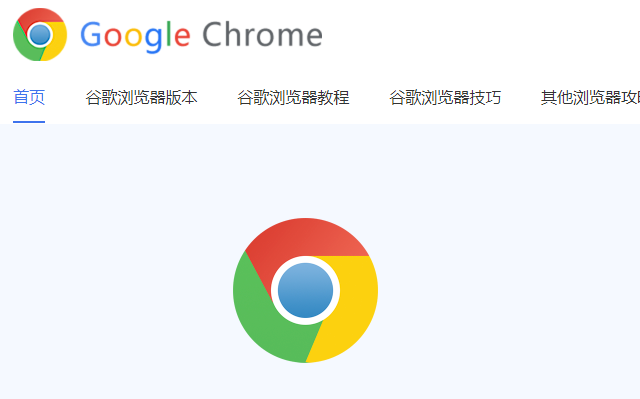
同时登入多个账户
用户拥有多个谷歌账户(工作用或个人用)是很习以为常的事情,但是比较麻烦的是常常需要登出一个账号再登入另外一个。但是使用 Chrome 浏览器的话,就无需担心多账号同时登陆的问题。当使用 Gmail 邮箱和谷歌硬盘等其他谷歌服务时,用户能在多个账户之间快速切换。
离线安装扩展程序程序
如今有好一些应用程序不需要网络链接就能够离线使用,比如 Gmail 邮箱、谷歌硬盘和谷歌日历。这对那些不能使用网络或经常出差工作的用户来说是理想办公工具。用户可以从 Chrome 应用商店安装离线扩展程序,并使用 Chrome 应用启动器或 Chrome 浏览器来打开这些程序。
Chrome 进程管理
同时按住 SHIFT+ESC 键能调出 Chrome 任务管理器并显示 Chrome 的进程列表,包括打开的标签页、插件和扩展程序。此外还会显示进程 ID、内存、CPU 和网络等使用情况。通过右击鼠标还能显示其他参数,同时也能让用户结束那些使浏览器运行速度变慢的进程。
使用 Chrome 浏览器当记事本
通过使用 HTML5 的「contenteditable」属性,就能将浏览器的标签页转变成。这个功能很简单,只需要将如下代码复制到点击回车键,就会出现一个简洁的不能再简洁的空白页面,再点击这个空白页面,就可以开始在页面上输入内容。如果你保存这个页面,你就会得到一个 HTML 文件,当你打开这个文件时,你就能看见你之前输入的内容了。
如果用户不喜欢在键盘上打字,不妨试一试语音搜索这个功能。只需打开谷歌搜索框,轻轻一点搜索框末端的麦克风标志即可打开语音搜索功能。支持多种语言,用户只需通过浏览器设置来激活「OK,Google!」语音控制功能,用户只要一句「OK,Google!」Chrome 浏览器就会执行指令。面前用户可以通过语音控制让浏览器搜索任何想查看的东西,包括天气,方向等。对于某些搜索,Chrome 浏览器的会通过语音搜索朗读搜索结果并提供相关文本。
怎么样,这些隐藏功能虽然很简单,但确是鲜有人知的哦!快去将谷歌浏览器的隐藏技巧交给身边的朋友吧!更多谷歌浏览器技巧就在chrome下载站!
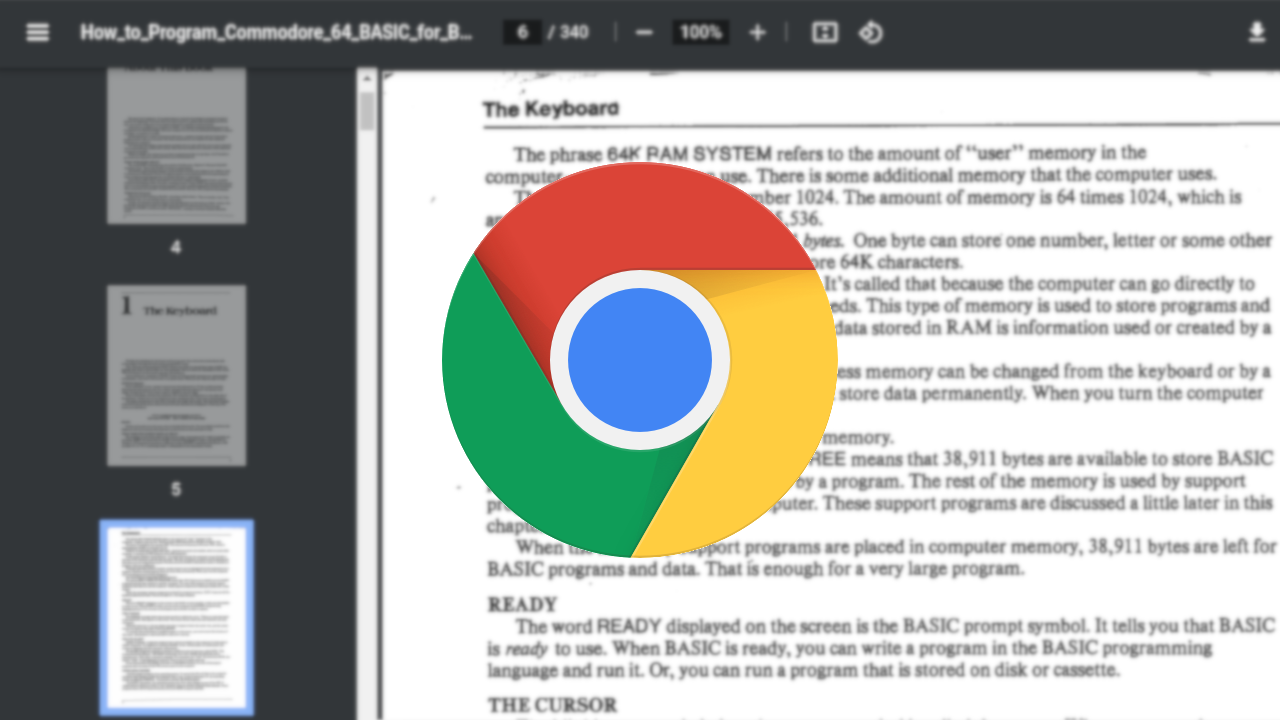
如何在Chrome扩展中上传用户数据
分析如何在Chrome扩展中上传用户数据,并确保数据安全存储。
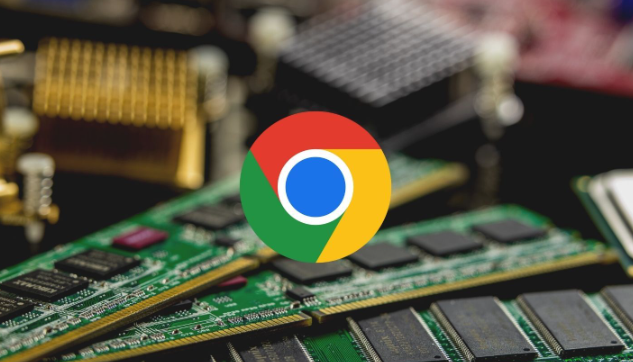
谷歌浏览器浏览记录快速清理与恢复教程
谷歌浏览器支持快速删除和恢复历史记录,文章介绍清理方式与恢复技巧,帮助用户灵活掌控个人浏览数据。

Chrome浏览器推出云同步功能,方便跨设备使用
Chrome浏览器推出云同步功能,用户可以在不同设备间无缝切换,自动同步浏览数据、书签和设置,提升跨设备使用体验。
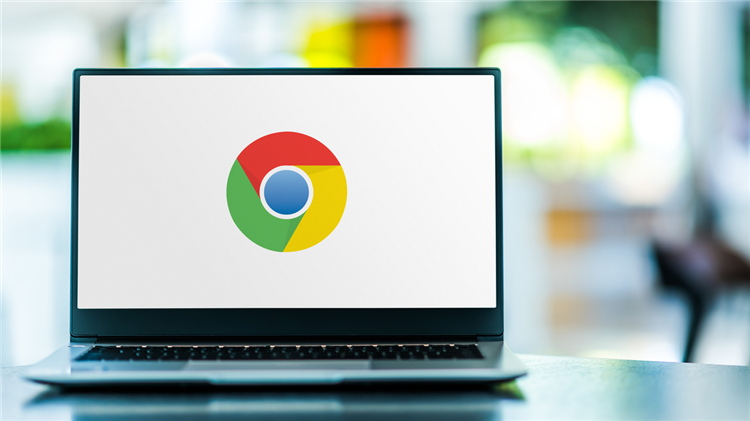
Chrome浏览器网页截屏工具推荐与使用说明
推荐多款实用的Chrome浏览器网页截屏工具,详细说明使用方法,帮助用户轻松捕捉并保存网页内容。

google浏览器视频播放黑屏无声音的排查步骤
google浏览器出现视频播放黑屏无声音的情况时,用户可以通过一系列排查步骤找出问题根源,恢复正常播放,提升多媒体使用体验。
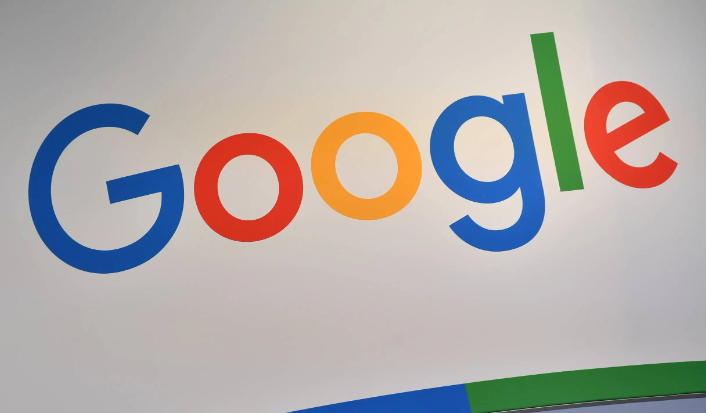
Chrome浏览器Windows版安装操作问题排查
Chrome浏览器Windows版安装问题排查方法可快速识别常见故障,提供有效解决方案,保证浏览器顺利运行,提高上网效率。

怎么创建谷歌浏览器书签
创建书签是为了快速访问网页内容,那么谷歌浏览器要怎么创建书签?下面教大家创建谷歌浏览器书签的方法。

卸载谷歌浏览器之后就再也不能安装怎么办?
你有卸载了谷歌浏览器再次安装回来的经历吗?你知道如何解决有时卸载后无法再安装谷歌浏览器的问题嘛?来和小编一起解决问题吧!

如何修复win7使用chrome下载文件提示“这是恶意文件,Chrome已将其拦截"?
Windows操作系统自带IE浏览器,但也有用户选择在win7系统中下载使用谷歌Chrome。

如何设置谷歌浏览器的下载位置
如何设置谷歌浏览器的下载位置?在使用浏览器的过程中,每个人都会下载东西,浏览器默认会有下载位置。

如何获取最新Google Chrome离线安装版?
当你点击谷歌Chrome浏览器官方下载页面的下载Chrome浏览器按钮时,网络安装程序被下载到系统中。顾名思义,下载到系统中的并不是完整的谷歌Chrome离线安装包。

如何在 Android 上更新 Chrome
如何在 Android 上更新 Chrome?Google Chrome 是 Android 最好的网络浏览器之一。但前提是它使用最新软件保持更新!以下是检查新更新的方法。

无法在Windows上从Google Chrome下载或保存图像怎么办?
谷歌浏览器是互联网上最好和最广泛使用的浏览器之一。但是,有时由于隐藏的错误,它可能会遇到问题。

Safari与Chrome:您应该在Mac上使用哪种浏览器?
多年来,Apple 的 Mac 电脑和 Safari 浏览器一直携手并进。这是一款可靠的应用程序,针对 macOS 进行了完美调整,但如果您想要不同的东西怎么办?如果你有一部 Android 手机,你可能会被 Chrome 的阴暗面所吸引。让我们在终极浏览器大战中将 Safari 与 Chrome 叠加起来,看看哪个更适合您的需求。

如何开启谷歌浏览器flash插件
如何开启谷歌浏览器flash插件?今天小编带来谷歌浏览器开启flash插件方法分享,大家参考下面的步骤操作就可以顺利解决这个问题。

如何在 Windows 上的 Chrome 中修复 YouTube 音频卡顿?
没有什么比不稳定、断断续续的音频更能破坏好的视频了。如果您在 Windows 上使用 Chrome 时在 YouTube 上遇到此问题,请参阅以下修复程序。

如何使用自定义滚动条在 Google Chrome 中自定义滚动条?
谷歌浏览器是最受欢迎的网络浏览器,但这并不一定意味着它是最好的。Opera 和 Vivaldi 等浏览器包含比 Google 更好的自定义设置。但是,您可以使用许多 Chrome 扩展程序来自定义浏览器。

如何从谷歌浏览器远程注销?
Chrome 只是一个网络浏览器。如果我告诉您有关 Chrome 的信息,我会将其描述为一个由绿色、红色、黄色和蓝色组成的球体。下面就简要介绍一下 chrome 以及它是如何工作的。





